Impariamo i comandi e i passaggi coinvolti nell'installazione e nell'utilizzo di DBeaver su Debian 11 Bullseye con l'aiuto del terminale.
DBeaver è uno strumento della comunità open source per aiutare l'utente nell'amministrazione di database diversi. È uno strumento di piccole dimensioni che gli amministratori e gli sviluppatori possono utilizzare per accedere ai database per analizzare i dati o gestire il rispettivo database. Lo strumento è disponibile per Windows, Linux e macOS. È disponibile anche un plug-in per Eclipse.
Gli utenti possono gestire vari database come MySQL, PostgreSQL, SQLite, Oracle, DB2, Microsoft SQL Server, Sybase, MS Access, Teradata, Firebird, Apache Hive, Phoenix o Presto. Tuttavia, è disponibile un gran numero di altri database. Lo strumento lo mostra nella finestra di dialogo aperta.
Utilizzando l'unica interfaccia di DBeaver, è possibile collegare diversi sistemi di database e gestire i database. Non solo possiamo aprire e visualizzare i database, ma anche eseguire query nei database, eseguire script ed anche esportare dati dalle tabelle. Con DBeaver è possibile anche modificare i metadati nelle tabelle e regolare i valori. Diverse connessioni a diversi sistemi di database possono essere facilmente impostate nell'interfaccia utente. Dopo aver stabilito la connessione, DBeaver visualizza le tabelle. I dati possono essere modificati o analizzati qui. I dati possono essere esportati in vari formati, ad esempio HTML, CSV, MD, XML, SQL o TXT. L'edizione community è limitata in termini di funzionalità, per ulteriore supporto e funzionalità professionali, scegli l'edizione Enterprise.
Passaggi per installare DBeaver su Debian 11 Bullseye Linux
Esistono diversi modi per installare DBeaver su Debian 11 Bullseye Linux, qui abbiamo discusso di tutti i modi semplici e possibili.
metodo numero 1 che utilizza Deb binary
1. Scarica DBeaver
Il modo più semplice per installare DBeaver è scaricare direttamente il binario DBeaver pensato per il sistema Debian. Non è necessario visitare il suo sito web ufficiale per ottenere un pacchetto per l'installazione. Può essere fatto direttamente tramite il comando del terminale.
sudo apt install wget
wget https://dbeaver.io/files/dbeaver-ce_latest_amd64.deb
2. Installa DBeaver su Debian 11
Se hai seguito i comandi forniti nel passaggio precedente, avresti già il binario Debian di questo Database Manager. Ora, utilizziamo il gestore di pacchetti APT per installarlo. Ciò risolverà anche eventuali dipendenze richieste da DBeaver.
sudo apt install ./dbeaver-ce_latest_amd64.deb
3. Esegui il Gestore database
Bene, dopo aver eseguito il comando sopra indicato, Dbeaver sarà sul tuo sistema. Per avviarlo, vai al launcher dell'applicazione e cercalo. Quando viene visualizzata l'icona di questo strumento della community, fai clic per eseguire lo stesso.
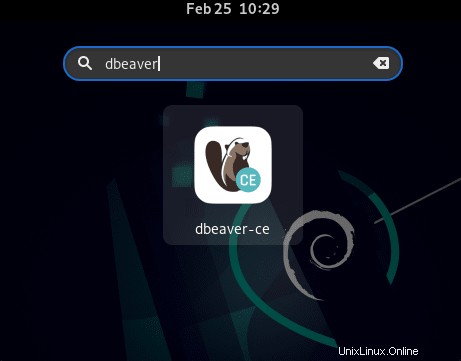
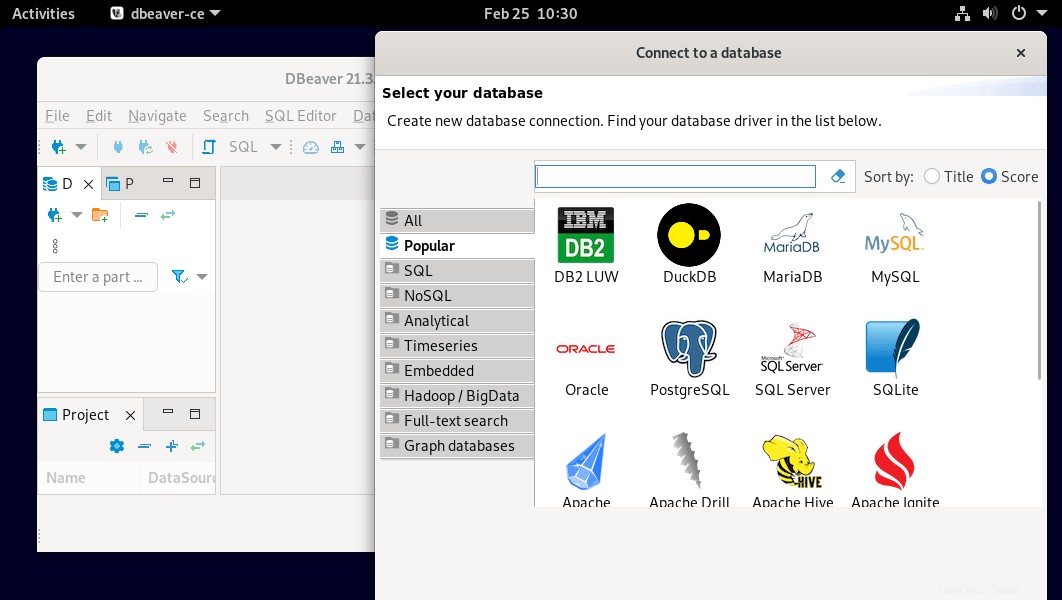
Metodo n. 2 utilizzando il repository
Il problema con il primo metodo è che l'esecuzione del comando di aggiornamento del sistema non aggiornerà il DBeaver. Quindi, dobbiamo installare manualmente ogni nuova versione del software eseguendo i comandi precedenti. Per risolvere questo problema possiamo utilizzare il repository ufficiale offerto dagli sviluppatori di questo software.
4. Aggiungi il repository DBeaver CE su Debian 11
Aggiungiamo prima la chiave GPG richiesta dal sistema per garantire che i pacchetti che avremo dal repository di Dbeaver provengano dalla fonte originale.
curl -fsSL https://dbeaver.io/debs/dbeaver.gpg.key | sudo gpg --dearmor -o /etc/apt/trusted.gpg.d/dbeaver.gpg
Aggiungi repository:
echo "deb https://dbeaver.io/debs/dbeaver-ce /" | sudo tee /etc/apt/sources.list.d/dbeaver.list
5. Usa APT per installare Database Manager
Dopo aver aggiunto correttamente il repository e la chiave GPG di DBeaver, possiamo installare Database Manager utilizzando il gestore di pacchetti APT.
sudo apt install dbeaver-ce
Dopo l'installazione, come qualsiasi altra applicazione, anche questa sarà disponibile per l'esecuzione dall'area di avvio delle applicazioni di Debian. In alternativa, l'utente può utilizzare command-
dbeaver &
6. Come aggiornare DBeaver
Bene, se hai utilizzato questo metodo di repository, non dobbiamo scaricare nessun'altra cosa per ottenere l'ultima versione di questo Database manager. L'esecuzione del comando di aggiornamento del sistema installerà anche l'ultima versione di DBeaver, se disponibile.
sudo apt update && sudo apt upgrade
#Utilizza il metodo Snap:
7. Usa Snap per installare l'edizione Dbeaver-CE
Bene, a differenza di Ubuntu, Snap non fa parte di Debian 11 per impostazione predefinita. Pertanto, dobbiamo prima installare SNAP.
sudo apt update sudo apt install snapd sudo snap install core
Una volta che lo Snap è sul tuo sistema, esegui:
sudo snap install dbeaver-ce
Dopo il comando precedente, riavvia il sistema.
sudo reboot
8. Disinstalla o rimuovi
Se hai usato il binario o il repository Deb, il comando per rimuovere DBeaver sarà questo:
sudo apt autoremove --purge dbeaver-ce
Per la versione installata di SNAP:
sudo snap remove dbeaver-ce
Nota finale:
Tutti i metodi forniti sono a posto, tuttavia, ti consigliamo di scegliere il metodo del repository in modo che in futuro tu possa ottenere facilmente gli aggiornamenti disponibili per Dbeaver usando il terminale di comando.